
Si desea agregar un poco más de comodidad y seguridad a la configuración de la alarma de humo de su hogar, el Nest Protect viene con un puñado de excelentes características para hacer eso una realidad. A continuación, le indicamos cómo configurarlo y qué puede hacer con él.
Si no está familiarizado con Nest Protect (o con las alarmas de humo inteligentes en general), actúan como cualquier otra alarma de humo normal, pero también se conectan a su red Wi-Fi para enviarle alertas en su teléfono si Estás lejos de casa. También puede silenciar la alarma sin tener que buscar un taburete para silenciarla en la propia alarma.
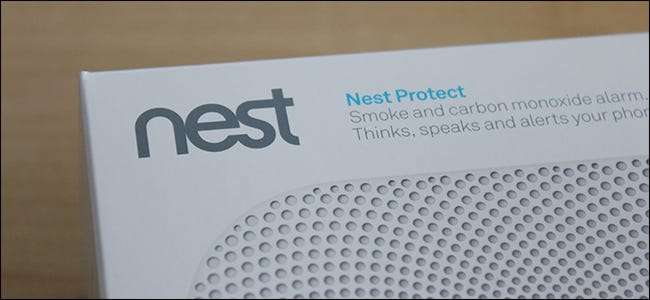
Las alarmas de humo inteligentes, como Nest Protect, también se pueden vincular de forma inalámbrica. Entonces, si una alarma suena, todas las demás en la casa también lo hacen, lo cual es ideal para casas más grandes donde es posible que no pueda escuchar una determinada alarma desde el otro lado de la casa.
En cualquier caso, si estás pensando en hacerte con el Nest Protect o si ya tienes uno y quieres saber cómo instalarlo y configurarlo, sigue las instrucciones a continuación.
Paso uno: configura Nest Protect con la aplicación Nest
Antes de instalar el Nest Protect en el techo o en la pared, es mucho más fácil configurarlo primero mientras lo tienes frente a ti. Entonces, lo primero que querrás hacer es desempacarlo y ejecutar la aplicación Nest en tu teléfono. Si es tu primer producto Nest, querrás descargar la aplicación (por iPhone y Android ) y cree una cuenta.
Una vez que esté en funcionamiento con la aplicación, ábrala y toque el gran botón más en la pantalla principal. Si ya tiene la aplicación y algunos productos Nest configurados, deslícese hacia abajo y toque el botón más en la esquina superior derecha de la pantalla.
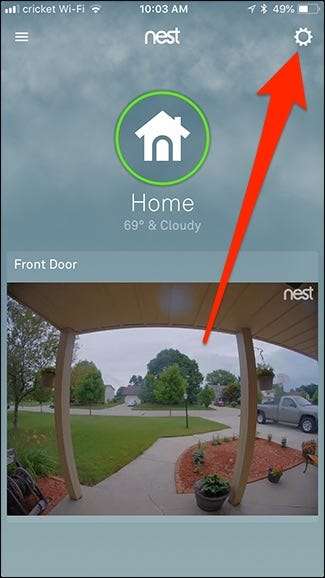
Desplácese hacia abajo y seleccione "Agregar producto" hacia la parte inferior.

A continuación, puede escanear el código QR en la parte posterior del Nest Protect o escribir su código manualmente.
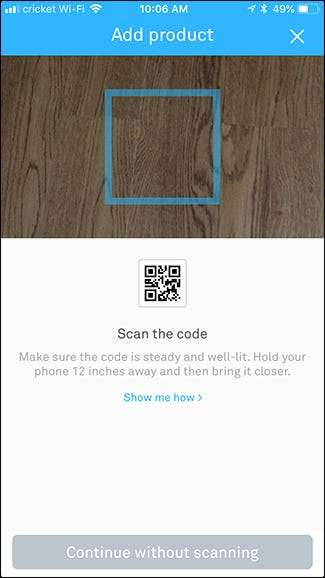
Siga la aplicación para configurar su Nest Protect, que solo debería tomar unos minutos. Sin embargo, tenga en cuenta que deberá probar la alarma, así que asegúrese de estar preparado para escuchar un pitido fuerte durante unos segundos durante el proceso de configuración.
Una vez que su Nest Protect esté configurado, estará listo y comenzará a monitorear el humo y el monóxido de carbono. En este punto, está listo para instalarlo.
Paso dos: instala el Nest Protect
El Nest Protect es similar a la mayoría de las otras alarmas de humo en lo que respecta a la instalación: atornilla una placa de montaje a la pared o al techo y luego fija el Nest Protect a la placa de montaje.
Comience agarrando la placa de montaje y, con el anillo de espuma negra hacia afuera, atornille la placa en la pared o el techo con un taladro eléctrico. Si desea que el Nest Protect quede con el lado derecho hacia arriba y perfectamente recto, asegúrese de que el logotipo de Nest en la placa de montaje esté orientado hacia la parte superior izquierda con los orificios de los tornillos formando una cruz recta hacia arriba y en línea recta (como en la imagen de abajo). También puede tener que perforar agujeros piloto Primero, si está conduciendo hacia un montante, pero solo para paneles de yeso, puede colocar los tornillos sin problemas.

Una vez instalada la placa, todo lo que tiene que hacer es alinear las muescas con las muescas del Nest Protect, asegurándose de colocar primero el Nest Protect de modo que la parte superior del logotipo apunte hacia la izquierda y ligeramente hacia abajo, solo luz en la imagen de abajo. Desde allí, empújelo y luego gírelo en el sentido de las agujas del reloj aproximadamente un cuarto de vuelta hasta que se detenga.

Tu Nest Protect está listo para funcionar en este momento, pero aún hay algunas cosas que debes hacer para finalizar la configuración.
Paso tres: personalice la configuración
En general, el Nest Protect es un dispositivo bastante aburrido y no debería tener que meterse con él con demasiada frecuencia (ojalá nunca, pero el mundo no es perfecto). Sin embargo, siempre que lo necesite, es una buena idea optimizar y personalizar la configuración para usted.
Puedes acceder a la configuración de Nest Protect en la aplicación Nest seleccionándola y luego tocando el ícono de ajustes en la esquina superior derecha de la pantalla.
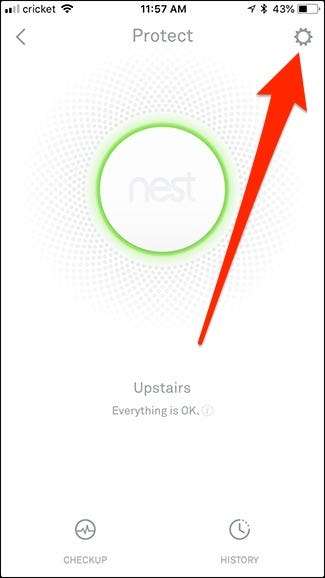
Hay varias cosas con las que puedes jugar. Puede cambiar la hora del día en la que desea que se produzca la "Prueba de sonido", que es solo una secuencia rápida que prueba la alarma, la alimentación y la conexión todos los meses. También puede desactivar "Silenciar alarmas" si lo desea, lo que elimina la conveniencia de silenciar la alarma de su teléfono, lo que le obliga a hacerlo en el propio dispositivo.
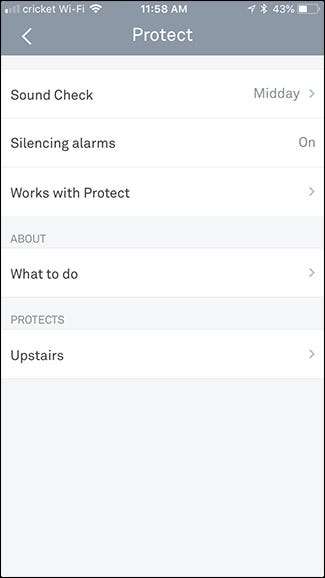
Al tocar su Nest Protect específico en la parte inferior de la lista, puede acceder a más configuraciones. A continuación, se muestra un resumen rápido de lo que ofrece cada selección.
- Luz de camino: Se trata de una pequeña luz nocturna incorporada en el Nest Protect que se puede iluminar por la noche siempre que detecta movimiento, lo que permite caminar por el pasillo sin tener que encender una luz.
- Promesa nocturna: Esta es una función que hace que su Nest Protect brille en verde durante unos segundos cada vez que apaga las luces, lo que le permite saber que está funcionando correctamente.
- Comprobación de vapor: Cuando está habilitado, Nest Protect intenta mantener las falsas alarmas al mínimo cada vez que detecta vapor de una ducha cercana.
- Aviso: Esta función le da una advertencia más suave primero cuando detecta que los niveles de humo o de CO están aumentando.
- Brillo: Esta configuración ajusta el brillo del anillo luminoso LED para las funciones Luz de camino y Promesa nocturna.
Todas las configuraciones anteriores están activadas de manera predeterminada, así que asegúrese de ingresar y desactivar cualquiera de las funciones que no desee utilizar.







